Cara Mengubah Ukuran Ikon Desktop dan Lainnya di Windows 10
Microsoft Windows 10 / / March 18, 2020
Terakhir diperbarui saat

Ketika datang ke ukuran ikon di Windows 10, satu ukuran tidak cocok untuk semua. Berikut cara mengubah ukuran ikon desktop dan File Explorer.
Secara umum, Windows 10 melakukan pekerjaan yang baik untuk beradaptasi dengan resolusi layar perangkat apa pun yang Anda jalankan. Namun, satu ukuran tidak cocok untuk semua dan Anda mungkin ingin ikon pintasan muncul lebih besar. Atau mungkin tidak ada ruang yang cukup untuk semua yang ada di desktop Anda dan Anda ingin menjadikannya lebih kecil. Berikut adalah cara mengubah ukuran ikon di desktop Anda dan File Explorer.
Ubah Ukuran Ikon pada Windows 10
Ada beberapa cara untuk mengubah ukuran ikon desktop dan File Explorer. Cara paling sederhana untuk mengubah ukuran ikon adalah dengan menekan Ctrl tombol dan gulir ke atas atau ke bawah dengan roda gulir mouse Anda untuk mendapatkan ukuran yang Anda inginkan. Perlu dicatat bahwa trik ini berfungsi dengan baik versi Windows sebelumnyajuga.
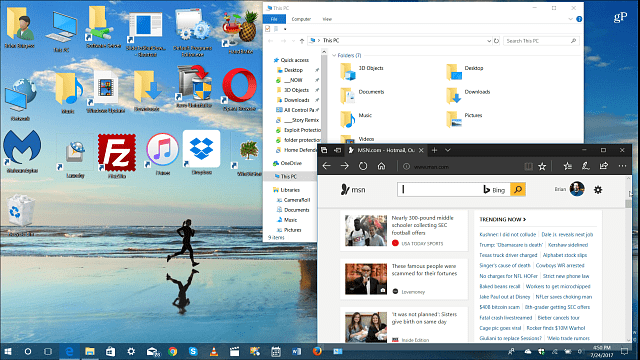
Tahan Ctrl pada keyboard Anda dan gulir ke atas atau ke bawah untuk mengubah ukuran ikon desktop atau File Explorer.
Anda juga dapat mengklik kanan area kosong pada desktop dan pergi ke Lihat dan beralih di antara ukuran ikon kecil, sedang, atau besar pada menu konteks.
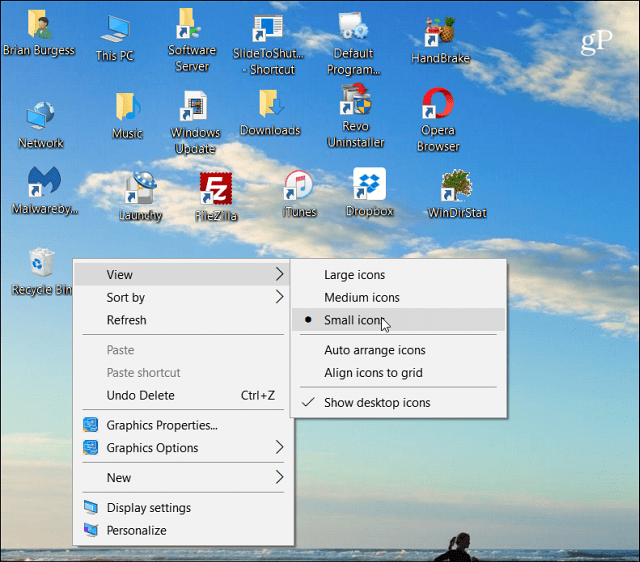
Jika Anda perlu mengubah ukuran ikon saat bekerja dengan file dan folder di File Explorer ada beberapa cara untuk melakukannya. Pertama, Anda dapat mengubah ukuran ikon dengan memilih tab Lihat dan kemudian memilih dari berbagai ukuran di bidang Tata Letak.
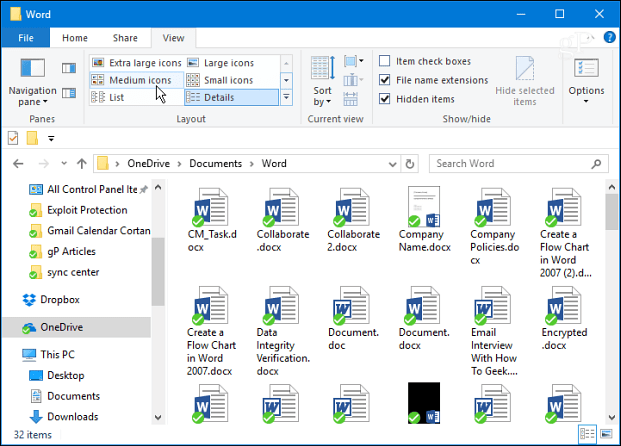
Tip File Explorer lain yang mungkin tidak Anda sadari adalah kemampuan untuk beralih antara ikon besar dan tampilan detail kecil.
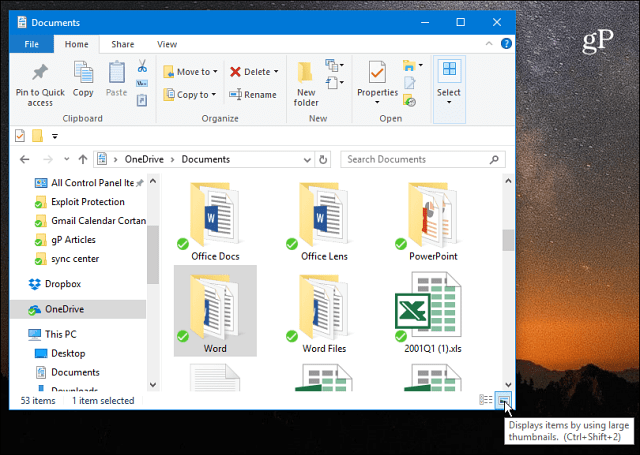
Jika Anda perlu mengubah ukuran ikon di Taskbar, Anda dapat mengklik kanan ikon itu dan pilih Pengaturan Taskbar.
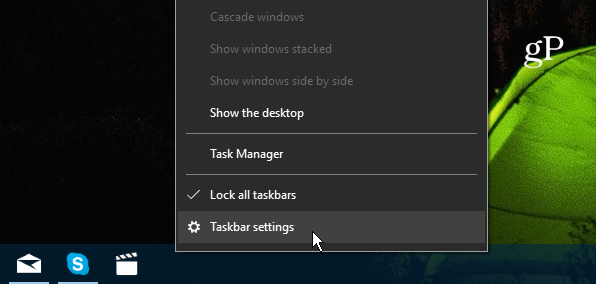
Kemudian balikkan sakelar ke gunakan tombol taskbar kecil hidup atau mati.
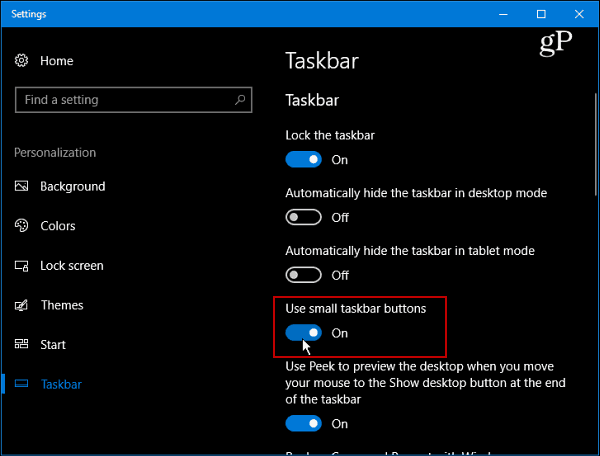
Jika Anda ingin membuat segalanya menjadi lebih besar, pergilah ke Pengaturan> Sistem> Tampilan. Kemudian gulir ke bawah ke bagian Skala dan tata letak dan pilih persentase di salah satu menu tarik-turun.
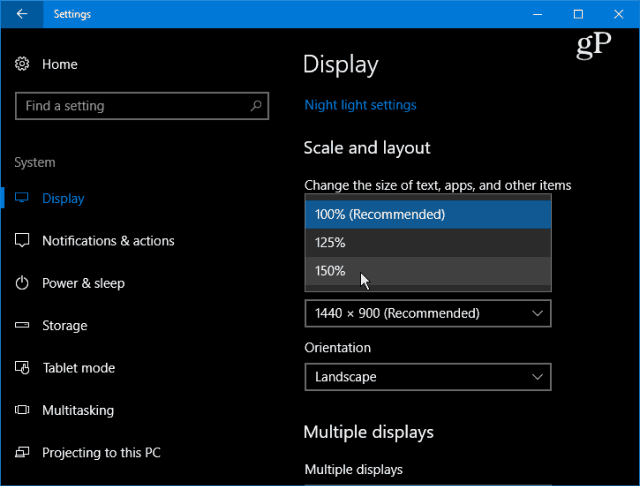
Klik tautan Penskalaan kustom di bawah menu tarik-turun itu untuk mengubah ukuran ikon, teks, dan item lainnya di UI Windows 10 dengan halus.
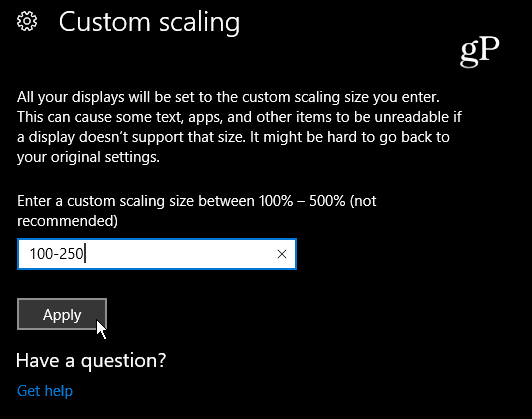
Apakah Anda perlu membuat hal-hal yang lebih besar sehingga Anda dapat melihat lebih mudah atau menginginkan target yang lebih besar untuk Windows 10 touch, mengetahui cara mudah mengubah ukuran ikon adalah tip yang bermanfaat.
Bagaimana dengan kamu? Apakah ukuran default ikon di Windows 10 berfungsi untuk Anda di layar atau Anda suka mengubahnya? Tinggalkan komentar di bawah dan beri tahu kami.
